Как продуктивно искать в Firefox (из поиска, адресной строки)
Разное / / February 11, 2022
В Интернете так много информации, что иногда бывает сложно найти ту, которая имеет значение. И по этой причине мы должны быть очень конкретными и целенаправленными в наших поисках. Правильный выбор поисковый движок, ввод правильных строк запроса и фильтрация результатов — вот некоторые из способы поиска с умом. Нужно также научиться продуктивно искать в адресной строке браузера и в строке поиска.
В этой статье будет раскрыт набор действий, которые могут помочь вам оптимизировать способ использования панели поиска и адресной строки для поиска в Firefox. Начнем с двух простых советов.Ctrl+Кпереводит фокус курсора в строку поиска и Alt+Ввод открывает поиск результат в новой вкладке.
Управление панелью поиска
В строке поиска по умолчанию установлена поисковая система, и все запросы оттуда направляются в эту поисковую систему. Вы можете изменить это значение по умолчанию и выбрать нужный движок из раскрывающегося списка. Тот, что в смелый текущий установленный двигатель.
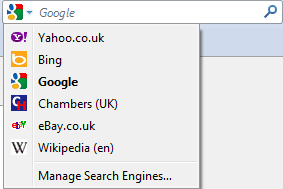
Вы можете расширить список, перейдя на
Управление поисковыми системами > Получить больше поисковых систем. Я предлагаю вам попробовать надстройку Custom Google Search для Firefox. Это отличный инструмент для создания настраиваемых поисковых запросов Google и переключения между ними. Вы также можете прочитать наши подробные статья о том, как создать систему пользовательского поиска с помощью Google CSE.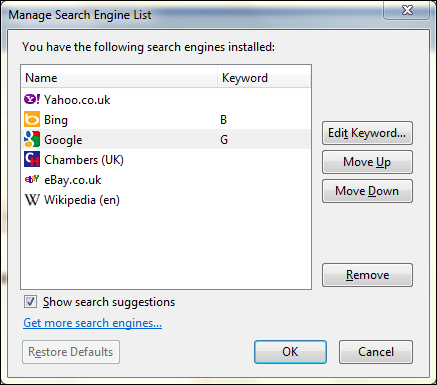
Использование адресной строки для поиска
Многие люди предпочитают использовать адресную строку вместо строки поиска. Теперь адресная строка также попадает в конкретную поисковую систему для каждого запроса. Однако вы можете изменить значение по умолчанию и отклонить вещи по-своему.
Откройте вкладку и введите о: конфиг в адресной строке. Отфильтруйте результаты поиска browser.search.defaultenginename.
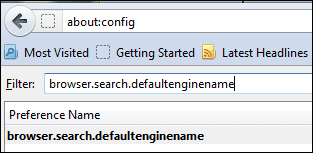
Дважды щелкните результат и введите имя двигателя, которое вы хотите использовать по умолчанию. У меня установлен Google.
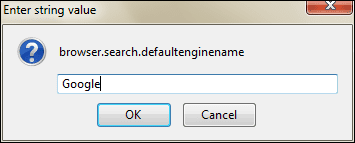
Кроме того, отфильтруйте поиск по ключевое слово. URL-адрес и установите строковое значение для двигателя по вашему выбору. Например, следуйте списку: -
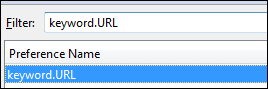
Google: http://www.google.com/search? т.е.=UTF-8&oe=utf-8&q=
Бинг: http://www.bing.com/results.aspx? д =
Яху: http://search.yahoo.com/search? р=
Примечание: Если у вас заполнены оба варианта, Ключевое слово. URL-адрес отдает предпочтение. Если ни один из них не используется, поиск в адресной строке не работает.
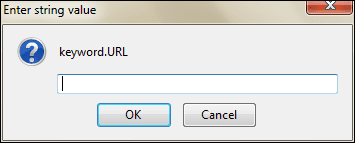
Использование ключевых слов
Вы наверное заметили (на втором фото), что у меня ключевые слова против Google и Bing. Это играет важную роль, когда мы используем нашу адресную строку для поиска вместо панели поиска.
Скажем, Google является вашей поисковой системой по умолчанию, но иногда вы хотите использовать Bing или Wikipedia. Придется ли вам начинать с о: конфиг снова? Нет. Вы можете добавить любое ключевое слово перед вашей строкой запроса, и ваш поиск будет соответственно изменен. Использовать Запрос.
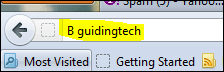
Я установил Google по умолчанию, но запрос на изображении показывает результаты в Bing. Б является ключевым словом для Bing в этом случае.
Вывод
Мы попытались охватить большую часть вещей, связанных с управлением панелью поиска в Firefox и использованием адресной строки для продуктивного поиска. Тем не менее, если вы знаете больше трюков или думаете, что мы что-то упустили, сообщите нам об этом в разделе комментариев. Мы были бы более чем рады расширить наше описание.
Последнее обновление: 02 февраля 2022 г.
Вышеупомянутая статья может содержать партнерские ссылки, которые помогают поддерживать Guiding Tech. Однако это не влияет на нашу редакционную честность. Содержание остается беспристрастным и аутентичным.



